Πίνακας περιεχομένων
Στα Windows 10 (όπως και στα Windows 8) η εφαρμογή Windows Store είναι μια σημαντική εφαρμογή για τον υπολογιστή ή το tablet σας με Windows 10, επειδή προσφέρει και διαχειρίζεται τις διάφορες εφαρμογές Store που εγκαθιστάτε στη συσκευή σας με βάση τα Windows 10. Αυτό το σεμινάριο έχει γραφτεί για χρήστες που θέλουν να μπλοκάρουν τις διάφορες εφαρμογές του Windows 10 Store επειδή τις θεωρούν άχρηστες ή θέλουν να μην είναι διαθέσιμες στους χρήστες των Windows 10 PC.

Σημειώσεις για χρήστες που θέλουν να απενεργοποιήσουν/μπλοκάρουν μόνο την εφαρμογή Windows 10 Store:
Σε ένα σύστημα που βασίζεται στα Windows 8 ή 8.1, αν θέλετε να απενεργοποιήσετε μόνο την εφαρμογή Windows Store, διατηρώντας ενεργοποιημένες όλες τις άλλες εφαρμογές από το Store, τότε πρέπει να εφαρμόσετε μία από τις μεθόδους που αναφέρονται σε αυτό το άρθρο για να ολοκληρώσετε αυτό το έργο.
- Σχετικό άρθρο: Πώς να απενεργοποιήσετε το Windows Store στα Windows 8 & 8.1
Δυστυχώς, σε συσκευές που βασίζονται στα Windows 10, δεν υπάρχει έγκυρος τρόπος για να μπλοκάρετε μόνο την εφαρμογή του Windows Store, διατηρώντας παράλληλα όλες τις άλλες εφαρμογές του Store ενεργοποιημένες και διαθέσιμες στους χρήστες. Έτσι, αν θέλετε να απενεργοποιήσετε την εφαρμογή του Windows Store στα Windows 10, έχετε τις ακόλουθες επιλογές ανάλογα με την έκδοση των Windows 10:
- Παράθυρα 10 υπέρ: Η πρώτη επιλογή σε ένα σύστημα Windows 10 PRO είναι να απενεργοποιήσετε ΟΛΕΣ τις εφαρμογές του Windows Store στο σύστημά σας ακολουθώντας τις οδηγίες που αναφέρονται παρακάτω. Η δεύτερη επιλογή είναι να καταργήσετε εντελώς την εφαρμογή του Windows Store από το σύστημά σας) Παράθυρα 10 σπίτι: Για την πλήρη απεγκατάσταση (αφαίρεση) της εφαρμογής Windows Store App.. Windows 10 Enterprise ή Windows RT ή Windows Server 2012 : Σε αυτές τις εκδόσεις μπορείτε να απενεργοποιήσετε την εφαρμογή Windows Store, από τον τοπικό επεξεργαστή πολιτικής ομάδας (gpedit.msc) ακολουθώντας τις οδηγίες σε αυτό το άρθρο: Πώς να απενεργοποιήσετε το Windows Store στα Windows 8 & 8.
Αυτό το σεμινάριο περιέχει λεπτομερείς οδηγίες για το πώς μπορείτε να αποκλείσετε όλες τις εφαρμογές Windows 10 Store Apps (συμπεριλαμβανομένης της εφαρμογής Windows Store) στον υπολογιστή σας με Windows 10 PRO.
Πώς να απενεργοποιήσετε όλες τις εφαρμογές Store & το Windows Store στα Windows 10 Pro.
Οι εφαρμογές του καταστήματος των Windows 10 μπορούν να απενεργοποιηθούν μέσω του τοπικού επεξεργαστή πολιτικής ομάδας, μόνο αν έχετε εγκαταστήσει τα Windows 10 Pro:
1. Πατήστε ταυτόχρονα το πλήκτρο Κλειδί των Windows + R για να ανοίξετε το Εκτέλεση ' πλαίσιο εντολών.
2 . Στο πλαίσιο εντολών εκτέλεσης, πληκτρολογήστε: gpedit.msc και πατήστε Εισάγετε το για να ανοίξετε τον τοπικό επεξεργαστή πολιτικής ομάδας.
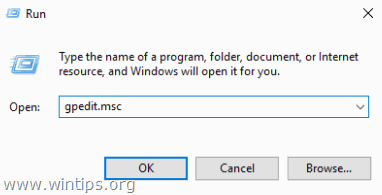
3. Μέσα από το πρόγραμμα επεξεργασίας πολιτικής ομάδας μεταβείτε στην ακόλουθη ρύθμιση: *
- Διαμόρφωση υπολογιστή > Διοικητικά πρότυπα > Εξαρτήματα των Windows > Κατάστημα
Σημείωση: Εάν η Κατάστημα λείπει, τότε απεγκαταστήστε το " Ενημέρωση ασφαλείας για τα Microsoft Windows KB3147458 ", από τις εγκατεστημένες ενημερώσεις, ακολουθώντας τις οδηγίες σε αυτό το άρθρο: Πώς να διορθώσετε το σφάλμα "Resource '$(string.RequirePrivateStoreOnly" και να επαναφέρετε τη ρύθμιση(ες) "Store" στον επεξεργαστή πολιτικής ομάδας των Windows 10 Pro.
4. Στο δεξί παράθυρο κάντε διπλό κλικ για να ανοίξετε το " Απενεργοποίηση όλων των εφαρμογών από το Windows Store " ρυθμίσεις.
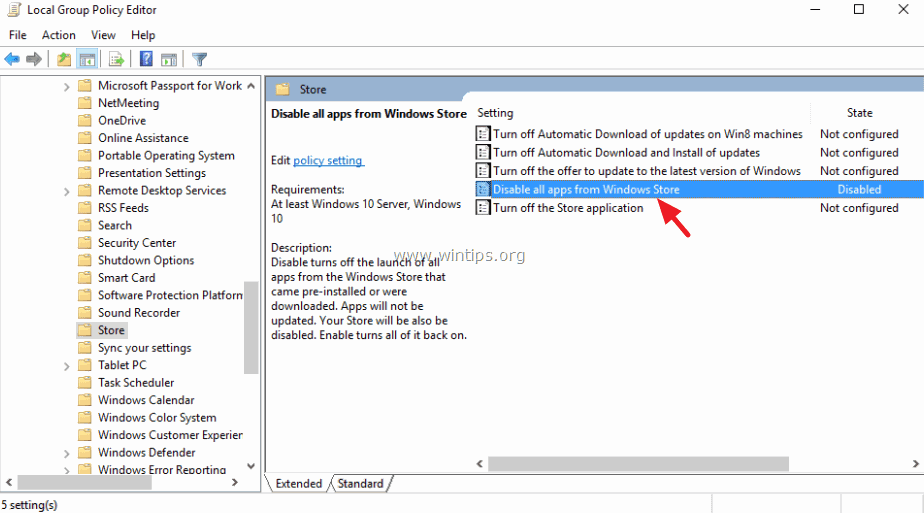
5. Ελέγξτε το Άτομα με ειδικές ανάγκες και κάντε κλικ στο κουμπί επιλογής OK .
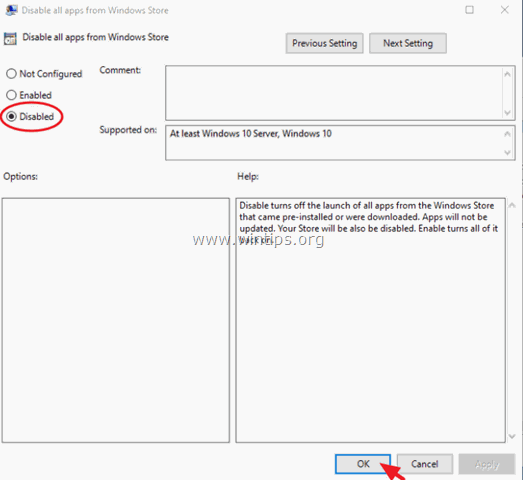
6. Κλείστε Επεξεργαστής πολιτικής ομάδας.
7. Επανεκκίνηση τον υπολογιστή σας.
- Από εδώ και στο εξής, κάθε φορά που ανοίγετε οποιαδήποτε εφαρμογή του Windows Store θα λαμβάνετε το ακόλουθο ενημερωτικό μήνυμα: " Αυτή η εφαρμογή έχει μπλοκαριστεί από το διαχειριστή του συστήματός σας ".
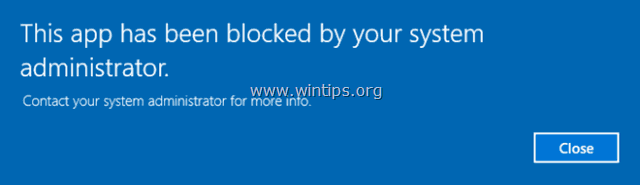
Τελειώσατε! Ενημερώστε με αν αυτός ο οδηγός σας βοήθησε αφήνοντας το σχόλιό σας σχετικά με την εμπειρία σας. Παρακαλώ κάντε like και μοιραστείτε αυτόν τον οδηγό για να βοηθήσετε και άλλους.

Άντι Ντέιβις
Ιστολόγιο διαχειριστή συστήματος σχετικά με τα Windows





